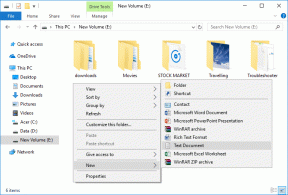Ištaisyti „Google Chrome“ nepavyko įkelti medijos klaidą
Įvairios / / November 28, 2021
Ką daryti, kai norite ieškoti kažko, ko nežinote – tai gali būti naujausias virusinis vaizdo įrašas, geriausias išmanusis telefonas arba informacijos rinkimas projektui, teisingai „Google“? Šiais laikais „Google“ nereikia paaiškinti; beveik visi yra apie tai girdėję arba tikriausiai naudojo. Tai dažniausiai naudojamas paieškos variklis, kai norite apie ką nors sužinoti, ir tai gali būti bet kas. Nenuostabu, kad dėl daugybės „Google Chrome“ siūlomų funkcijų ji yra viena populiariausių paieškos sistemų. Tačiau kartais naršydami apie tai garsioji paieškos sistema, gali kilti problemų, kurių net „Google“ negali išspręsti. Problemos, pvz., laikmenos nepavyko įkelti, klaida „Google Chrome“.
Kad palengvintume kasdienes užduotis, mums reikia „Google“, kaip ir „Android“ telefonų. Žmonės net kartais linkę paversti google savo gydytoju, paminėdami simptomus ir ieškodami ligos. Tačiau tai yra kažkas, ko „Google“ negali išspręsti, todėl iš tikrųjų reikia kreiptis į gydytoją. Todėl mes parašėme šį straipsnį, kad padėtume jums išspręsti garsiąją klaidą „Nepavyko įkelti laikmenos klaida Google Chrome“.
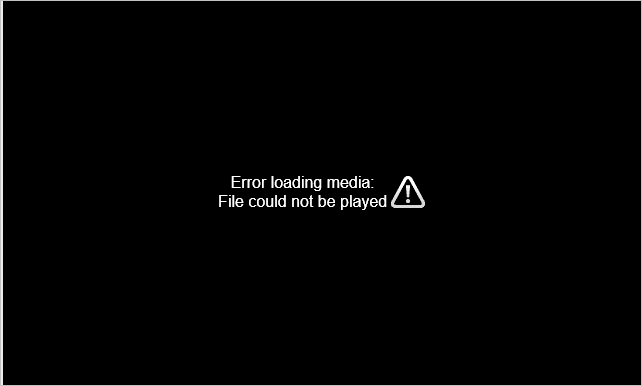
Turinys
- Ištaisyti „Google Chrome“ nepavyko įkelti medijos klaidą
- „Google Chrome“ nepavyko įkelti medijos klaidos ištaisymo metodai.
- 1) Atnaujindami savo žiniatinklio naršyklę
- # 1 būdas: jei „Android“ telefone naudojate „Google Chrome“:
- # 2 būdas: jei kompiuteryje naudojate „Google Chrome“.
- 2) Išvalydami slapukus ir talpyklas
- 3) Tinklalapyje išjungus Adblocker
- 4) Naudojant kitas žiniatinklio naršykles
Ištaisyti „Google Chrome“ nepavyko įkelti medijos klaidą
Visi esame atsidūrę situacijoje, kai norime žiūrėti vaizdo įrašą „Google Chrome“. Vis dėlto naršyklė negali to paleisti ir mūsų ekrane pasirodo pranešimas, kad žiniasklaida negali būti įkeltas, nors nėra vienos priežasties, todėl net jūsų naršyklė negalėjo jums pasakyti apie tas pats. Kartais failo formatas, kurio naršyklė nepalaiko, arba ryšio klaida arba dėl to, kad serveris neveikia tinkamai, gali būti bet koks. Ir nėra jokio būdo tęsti ir žiūrėti vaizdo įrašą, nebent ištaisysite klaidą. Čia mes paminėjome keletą būdų, kaip išspręsti žiniasklaidos nepavyko įkelti klaidą Google Chrome ir žiūrėti vaizdo įrašą be jokių komplikacijų.
„Google Chrome“ nepavyko įkelti medijos klaidos ištaisymo metodai.
Nors tuo metu, kai ekrane pasirodo klaida, gali atrodyti, kad ją sunku išspręsti, tačiau ją galima lengvai išspręsti naudojant tinkamus metodus, apie kuriuos kalbėsime šiame straipsnyje. Atsižvelgdami į problemas, radome maždaug keturis būdus, kaip išspręsti medijos nepavyko įkelti klaidą „Google Chrome“.
1) Atnaujindami savo žiniatinklio naršyklę
Daug kartų toliau naudojame naršyklę jos neatnaujindami. Dėl to vartotojas dirba su senesne „Google Chrome“ versija. Failas, kurį norime paleisti, gali būti tokio formato, kurį galima įkelti tik naudojant naujausią žiniatinklio naršyklės versiją; todėl svarbu atnaujinti į Naujausia Google Chrome versija ir pabandykite dar kartą įkelti vaizdo įrašą naudodami šią atnaujintą versiją.
Norėdami tai padaryti, nebūtina turėti gerų techninių dalykų, nes atnaujinti „Google Chrome“ yra labai paprasta ir reikia labai elementarių žinių. Štai kaip atnaujinti „Google Chrome“:
# 1 būdas: jei „Android“ telefone naudojate „Google Chrome“:
1. Tiesiog atidarykite „Google Chrome“.

2. Bakstelėkite tris taškus, kuriuos matote viršutiniame dešiniajame ekrano kampe

3. Eikite į nustatymus
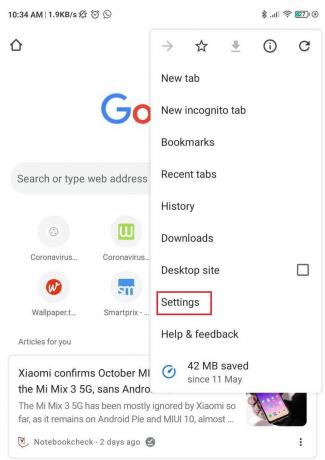
4. Slinkite žemyn ir spustelėkite apie google
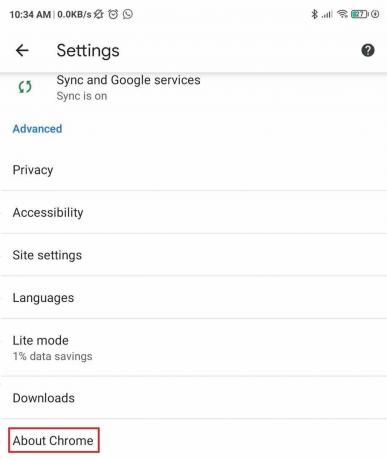
5. Jei yra naujinimas, „Google“ parodys pati, o jūs galite spustelėti naujinimą.
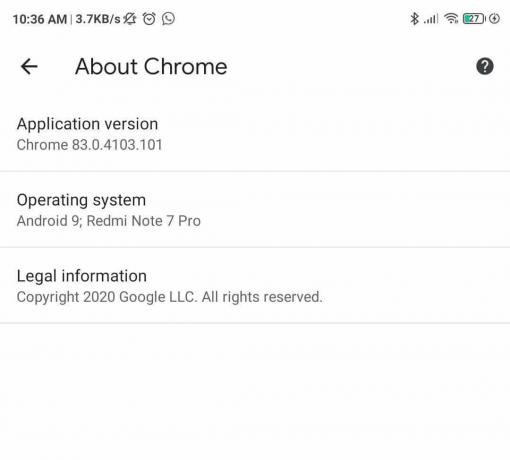
Dažniausiai, jei turite automatinį atnaujinimą, jūsų naršyklė gaus atnaujinimus, kai tik bus prijungta prie „Wi-Fi“.
# 2 būdas: jei kompiuteryje naudojate „Google Chrome“.
1. Atidarykite Google Chrome
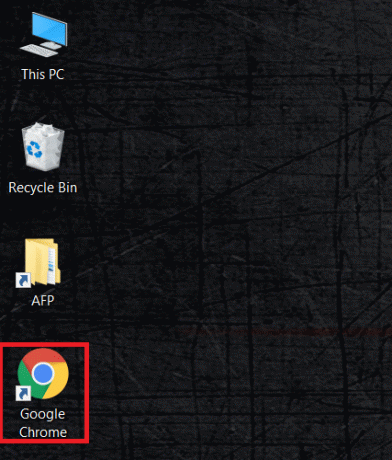
2. Bakstelėkite tris taškus, kuriuos matote viršutiniame dešiniajame ekrano kampe, tada go į nustatymus.

3. Spustelėkite apie „Chrome“.
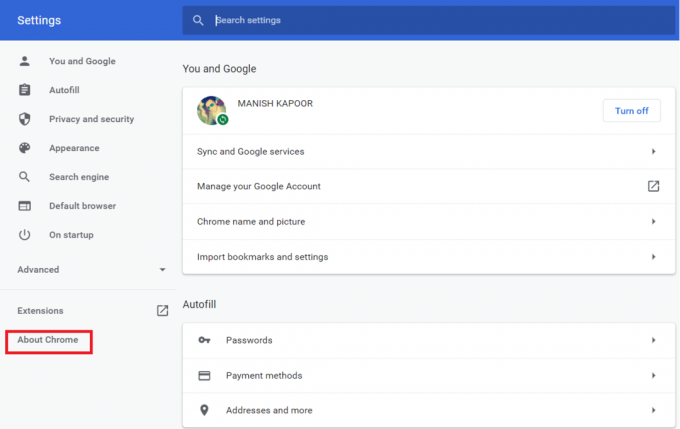
4. Tada spustelėkite atnaujinti, jei naujinys yra prieinamas.
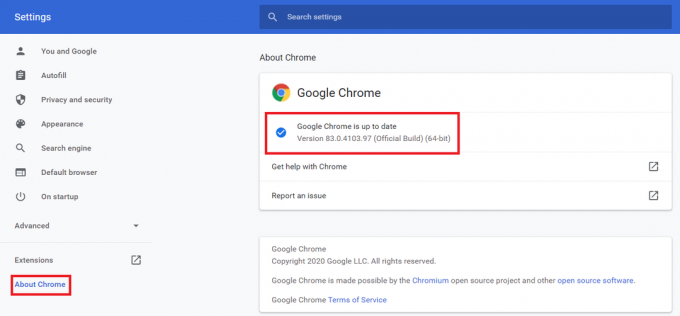
Taigi galite lengvai atnaujinti naršyklę ir pamatyti, ar vaizdo įrašas veikia. Nors kartais „Google Chrome“ versija nėra problema, todėl turime išbandyti kitus būdus.
Taip pat skaitykite:24 geriausia „Windows“ šifravimo programinė įranga (2020 m.)
2) Išvalydami slapukus ir talpyklas
Daug kartų ir dauguma iš mūsų nėra įpratę išvalyti naršyklės istorijos, todėl saugoma daug senų slapukai ir talpyklos. Dėl senų slapukų ir talpyklų taip pat gali atsirasti klaida „Google Chrome nepavyko įkelti medijos“, nes jos yra senos; jie neveikia taip gerai ir sukelia nereikalingų klaidų. Dažniausiai, jei gaunate pranešimą, kad vaizdo įrašo nepavyko įkelti, nes nepalaikomas failo formatas, greičiausiai taip yra dėl slapukų ir talpyklų.
Išvalyti slapukus ir talpyklas yra labai paprasta ir tai galima padaryti atliekant šiuos paprastus veiksmus:
1. Eikite į nustatymus

2. Spustelėkite išankstines parinktis, tada dalyje Privatumo ir saugos parinktis spustelėkite Išvalyti naršymo duomenis.
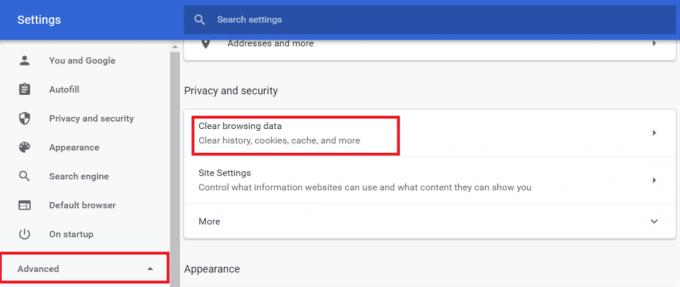
3. Iš sąrašo pasirinkite visus slapukus ir talpyklas ir galiausiai išvalykite visus naršymo duomenis
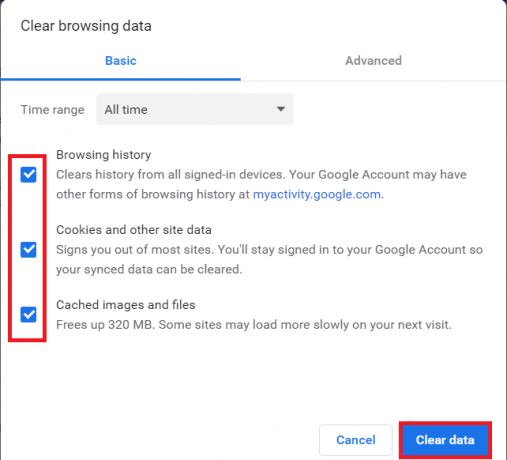
Todėl lengva išvalyti slapukus ir talpyklas ir dažniausiai tai yra naudinga. Net jei tai neveikia, vis tiek galime išbandyti kitus metodus.
3) Tinklalapyje išjungus Adblocker
Nors skelbimų blokatoriai neleidžia mūsų naršyklei atidaryti ar atsisiųsti nereikalingo tinklalapio ar programų, dažnai tai gali būti priežastis, dėl kurios nepavyko įkelti medijos „Google Chrome“.
Dauguma vaizdo įrašų grotuvų ir prieglobų naudoja klaidos pranešimą kaip būdą priversti žmones išjungti skelbimų blokavimo plėtinį arba programinę įrangą. Taigi, kai žiniatinklio valdytojai aptinka bet kokią skelbimų blokavimo programinę įrangą ar plėtinį, jie nedelsdami siunčia pranešimą arba klaidą įkeldami laikmeną, kad galėtumėte išjungti skelbimų blokatorių. Jei tai yra klaida įkeliant medijos failą, tinkamiausias sprendimas yra išjungti Adblocker.
Atlikdami toliau nurodytus veiksmus, galite lengvai išjungti „Adblocker“ savo tinklalapyje.
- Atidarykite tinklalapį, kuriame negalite įkelti norimo medijos failo.
- Bakstelėkite Adblocker programinę įrangą ir spustelėkite išjungti Adblocker.

4) Naudojant kitas žiniatinklio naršykles
Dabar, kai išbandėte visus tris aukščiau išvardintus metodus ir nė vienas iš jų jums nepadėjo įkeliant laikmeną „Google Chrome“, tada geriausias galimas sprendimas yra pereiti prie kito žiniatinklio naršyklė. Yra daug kitų gerų interneto naršyklių, išskyrus google chrome, pvz Mozilla Firefox, UC naršyklė ir kt. Visada galite pabandyti įkelti mediją šiose naršyklėse.
Rekomenduojamas: 15 geriausių VPN, skirtų „Google Chrome“, norint pasiekti užblokuotas svetaines
Taigi tai buvo geriausi įmanomi sprendimai sprendžiant arba ištaisant „Google Chrome nepavyko įkelti medijos klaidą“.